
Mac의 미리 알림에서 인터넷 계정 추가 및 제거하기
미리 알림 앱![]() 을 사용하여 iCloud, Microsoft Exchange, Google, Yahoo, AOL 등 여러 계정의 ‘해야 할 일 목록’을 한 곳에 모을 수 있습니다. iOS 및 iPadOS 기기에서 동일한 Apple 계정에 로그인하면 사용자의 모든 기기에서 미리 알림을 최신으로 유지할 수 있습니다.
을 사용하여 iCloud, Microsoft Exchange, Google, Yahoo, AOL 등 여러 계정의 ‘해야 할 일 목록’을 한 곳에 모을 수 있습니다. iOS 및 iPadOS 기기에서 동일한 Apple 계정에 로그인하면 사용자의 모든 기기에서 미리 알림을 최신으로 유지할 수 있습니다.
Mac용 미리 알림 앱에서 하나의 계정만 사용 중인 경우, 사이드바에 표시되는 계정 제목은 ‘나의 목록’입니다. 여러 개의 계정을 사용 중인 경우, 각 계정의 제목으로 해당 제공업체 이름(예: iCloud 또는 Yahoo)이 표시되거나 계정 세부사항에 적힌 설명이 표시됩니다.
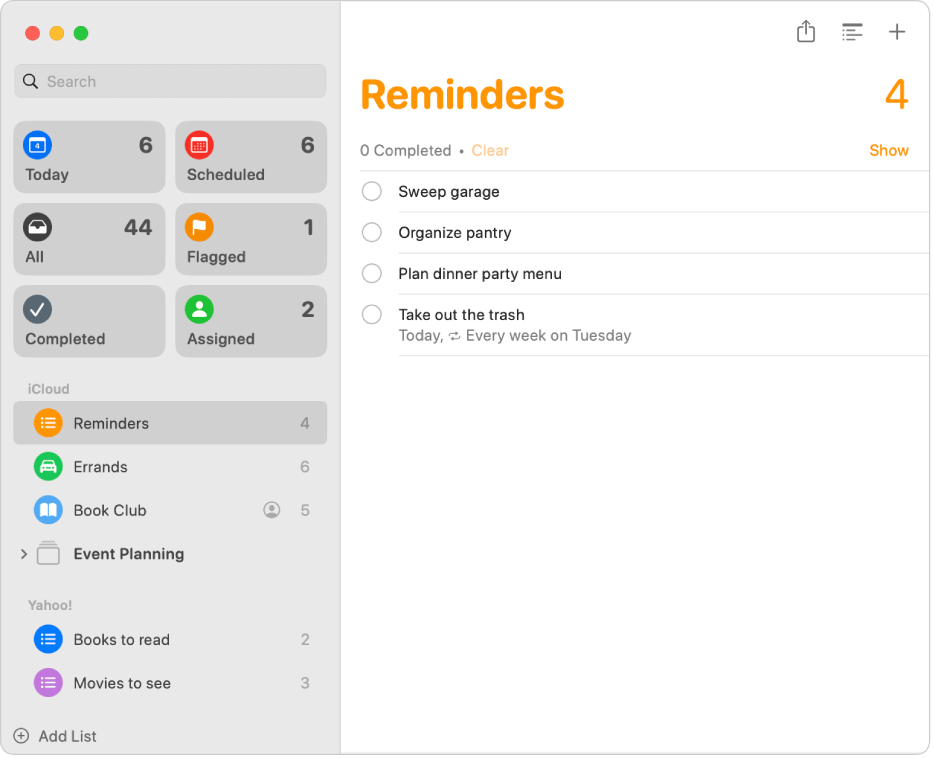
iCloud 미리 알림 추가하기
미리 알림 앱을 최대한 활용하려면 iCloud 미리 알림을 켜고 업데이트하십시오. 이 설명서에 소개된 모든 미리 알림 앱 기능은 업데이트된 iCloud 미리 알림 사용 시 지원됩니다. 또한 iCloud.com에서 iCloud 미리 알림을 보거나, 추가하거나, 수정할 수 있습니다.
Mac에서 Apple 메뉴

사용자 이름이 보이지 않는 경우 ‘로그인 - Apple 계정 사용’을 클릭하여 Apple 계정 정보를 입력하십시오. Apple 계정이 없는 경우 ‘계정을 가지고 있지 않습니까?’를 클릭하여 계정을 생성하십시오.
오른쪽의 iCloud를 클릭하십시오.
‘iCloud에 저장됨’ 옆의 모두 보기를 클릭한 다음, 미리 알림을 켜십시오. (아래로 스크롤해야 할 수 있습니다.)
완료를 클릭하십시오.
Mac의 미리 알림 앱
 에서 미리 알림 업데이트를 클릭하십시오(사용 가능한 경우). 이 옵션을 사용할 수 없는 경우 사용자의 앱이 최신 버전인 것입니다.
에서 미리 알림 업데이트를 클릭하십시오(사용 가능한 경우). 이 옵션을 사용할 수 없는 경우 사용자의 앱이 최신 버전인 것입니다.
모든 기기에서 미리 알림에 대한 iCloud 설정을 참조하십시오.
다른 계정 추가하기
Yahoo와 같이 미리 알림을 제공하는 기타 제공업체의 미리 알림 계정을 추가하려면 이 방법을 사용하십시오.
참고: iCloud 이외의 계정을 사용할 경우에는 미리 알림의 일부 기능을 사용할 수 없습니다.
Mac에서 Apple 메뉴

 을 클릭하십시오. (아래로 스크롤해야 할 수 있습니다.)
을 클릭하십시오. (아래로 스크롤해야 할 수 있습니다.)오른쪽에 있는 계정 목록에서 사용하려는 계정을 클릭하십시오.
아직 사용하려는 계정을 추가하지 않았다면 계정 추가를 클릭하고, 계정 제공업체를 클릭한 다음 화면상의 지침을 따르십시오.
미리 알림을 켜십시오.
목록에 미리 알림이 보이지 않는 경우, 해당 제공업체에서 미리 알림 기능을 제공하지 않는다는 뜻입니다.
계정 제거하기
계정 사용을 중단하면 해당 계정의 미리 알림 목록과 미리 알림이 더 이상 Mac의 미리 알림 앱에서 나타나지 않습니다.
Mac에서 Apple 메뉴

 을 클릭하십시오. (아래로 스크롤해야 할 수 있습니다.)
을 클릭하십시오. (아래로 스크롤해야 할 수 있습니다.)오른쪽에 있는 계정 목록에서 사용을 중지하려는 계정을 클릭하십시오.
미리 알림을 끄십시오.
미리 알림 앱에서 해당 계정을 다시 사용하려면 미리 알림을 켜십시오. 해당 계정의 미리 알림 목록과 미리 알림이 다시 나타납니다.
사용자의 모든 Apple 기기에서 동일한 Apple 계정에 로그인하면 모든 기기의 미리 알림 앱에서 미리 알림을 보거나, 추가하거나, 수정할 수 있습니다. 변경사항이 모든 곳에서 표시되기 때문에 항상 미리 알림을 최신으로 유지할 수 있습니다. 미리 알림의 알림은 동일한 계정을 사용하는 사용자의 Mac 및 다른 기기에도 나타납니다.
Handoff를 사용하는 경우 미리 알림을 보는 동안 Mac 및 다른 기기 사이에서 전환할 수 있습니다. Mac으로 Handoff된 미리 알림 목록을 열려면 Dock에 나타나는 미리 알림 Handoff 아이콘을 클릭하십시오.
